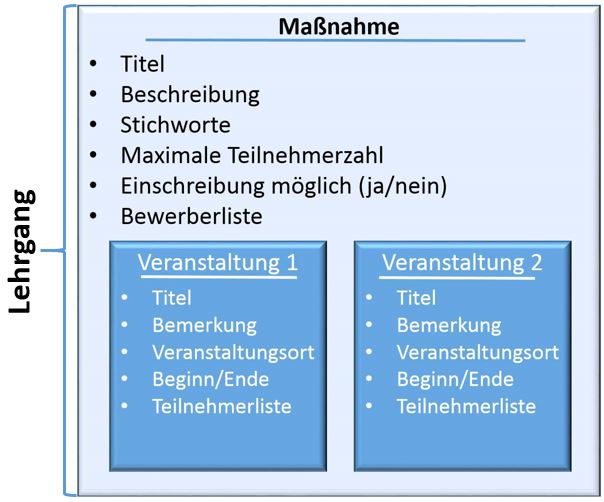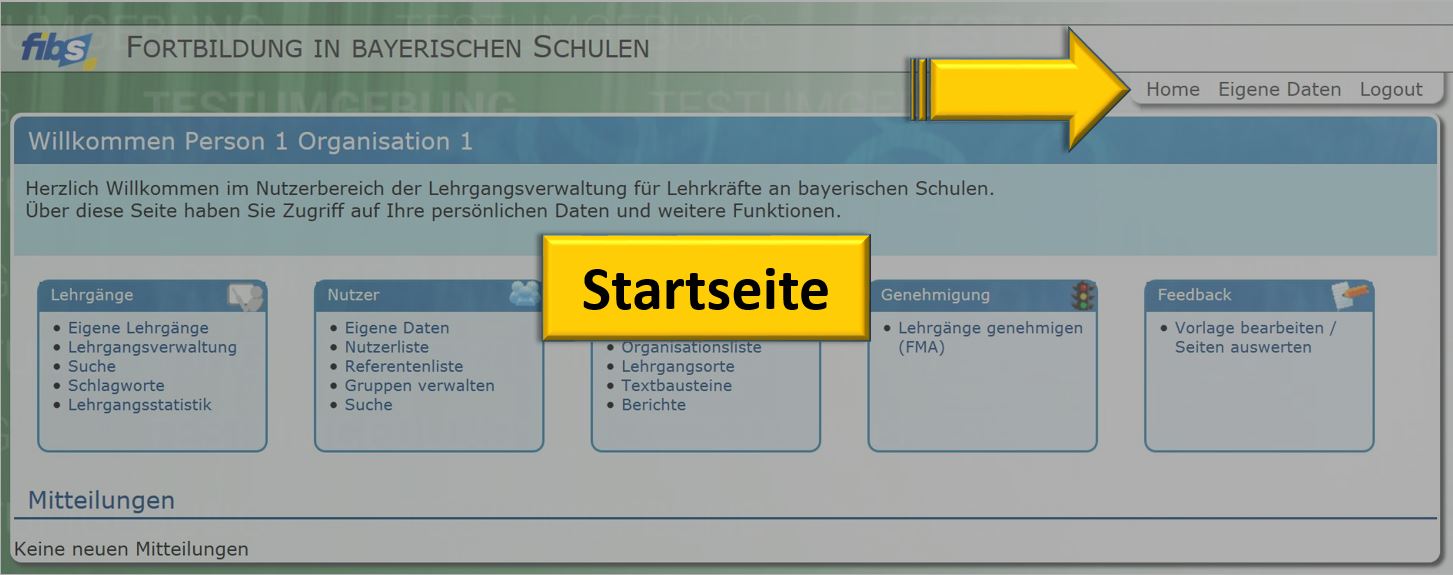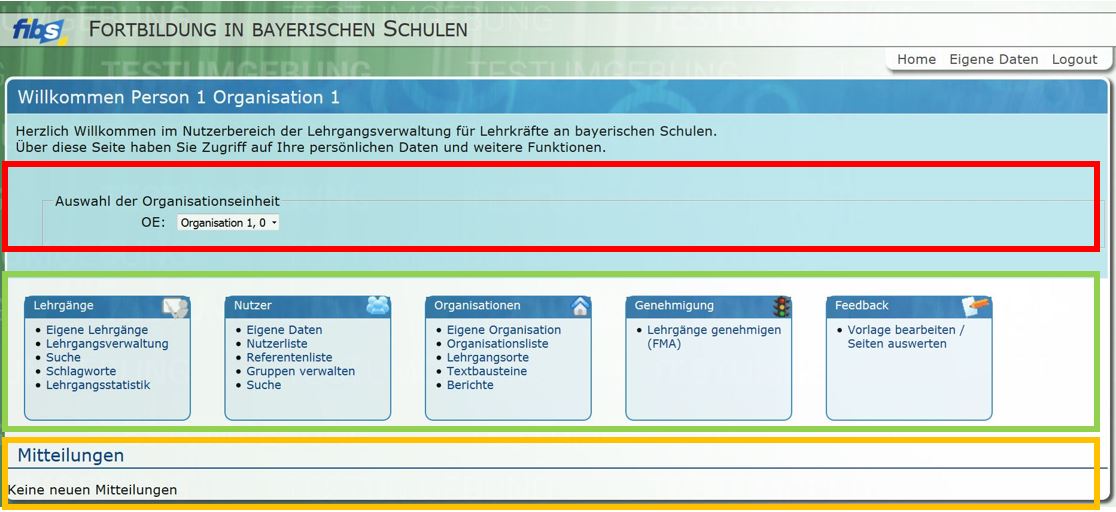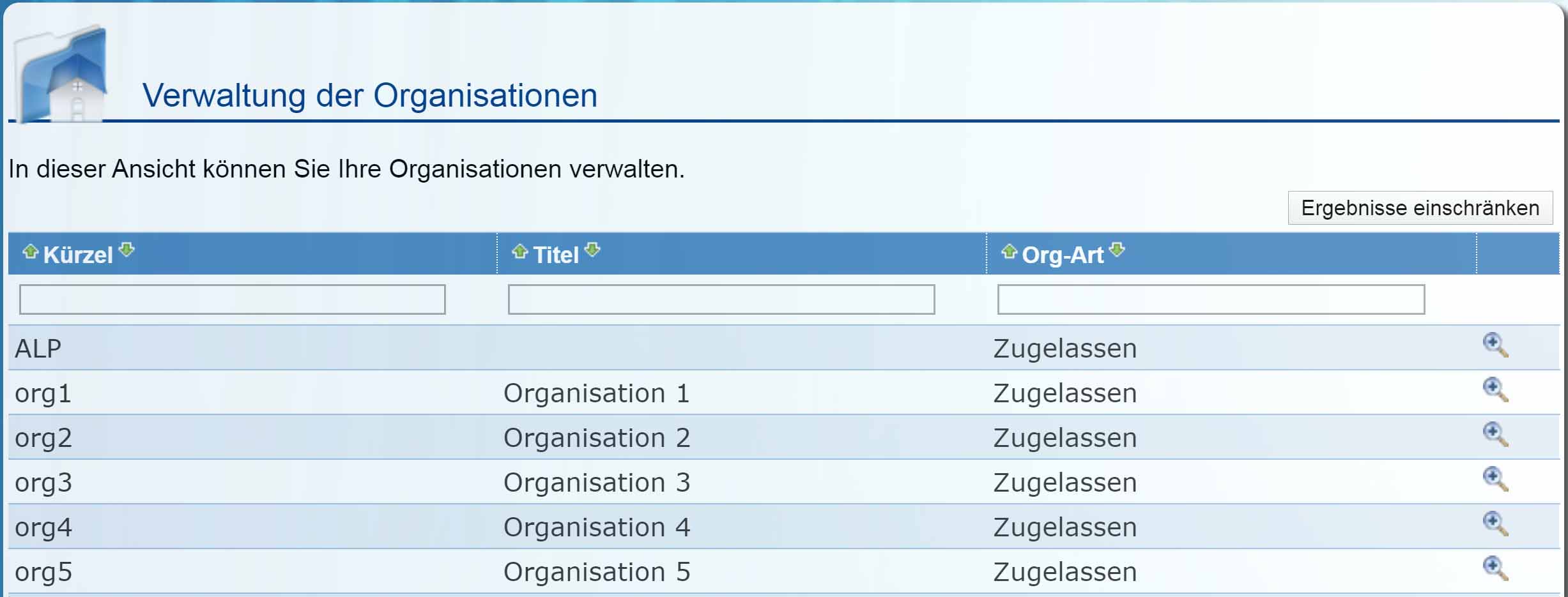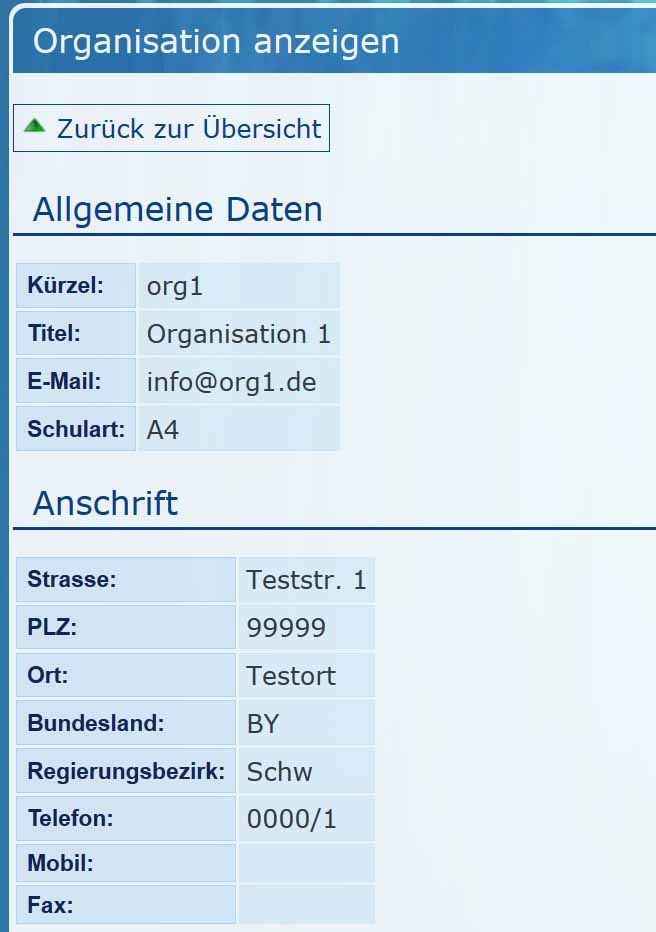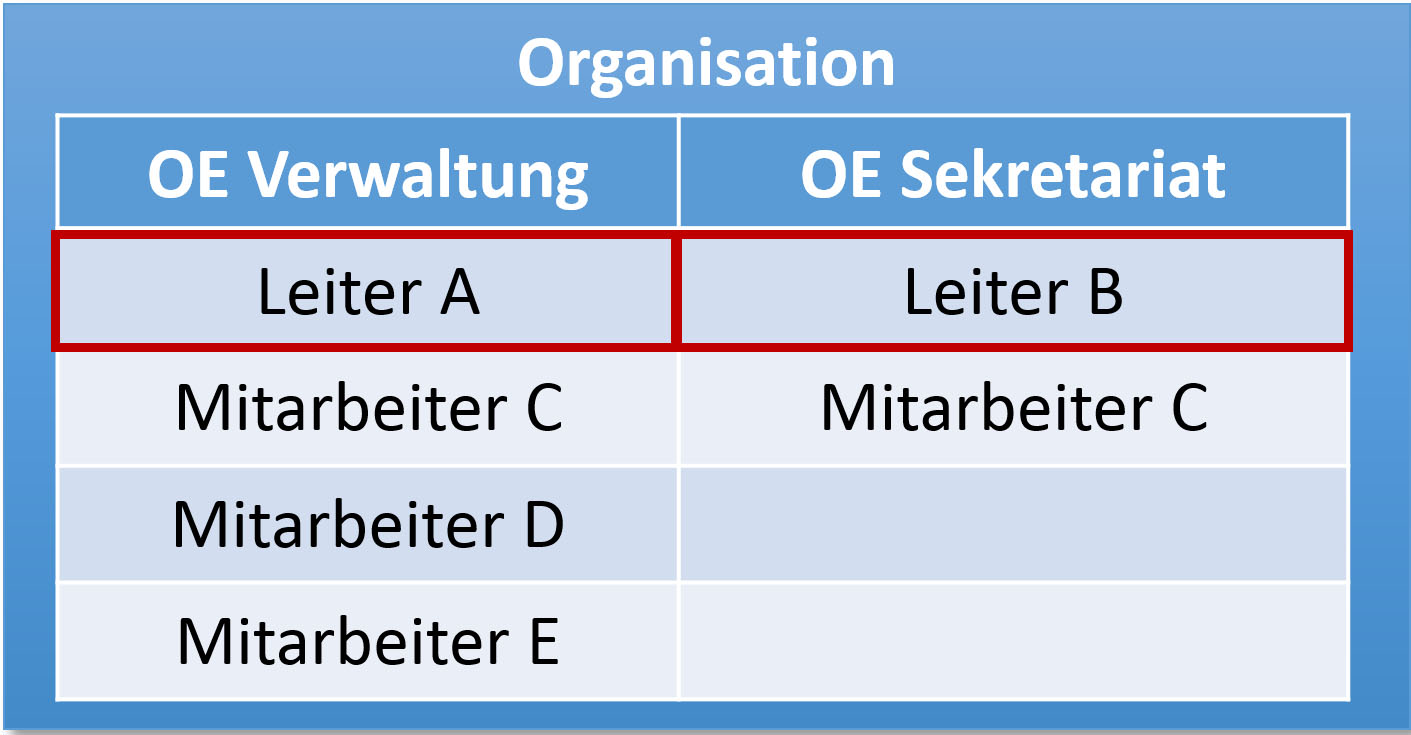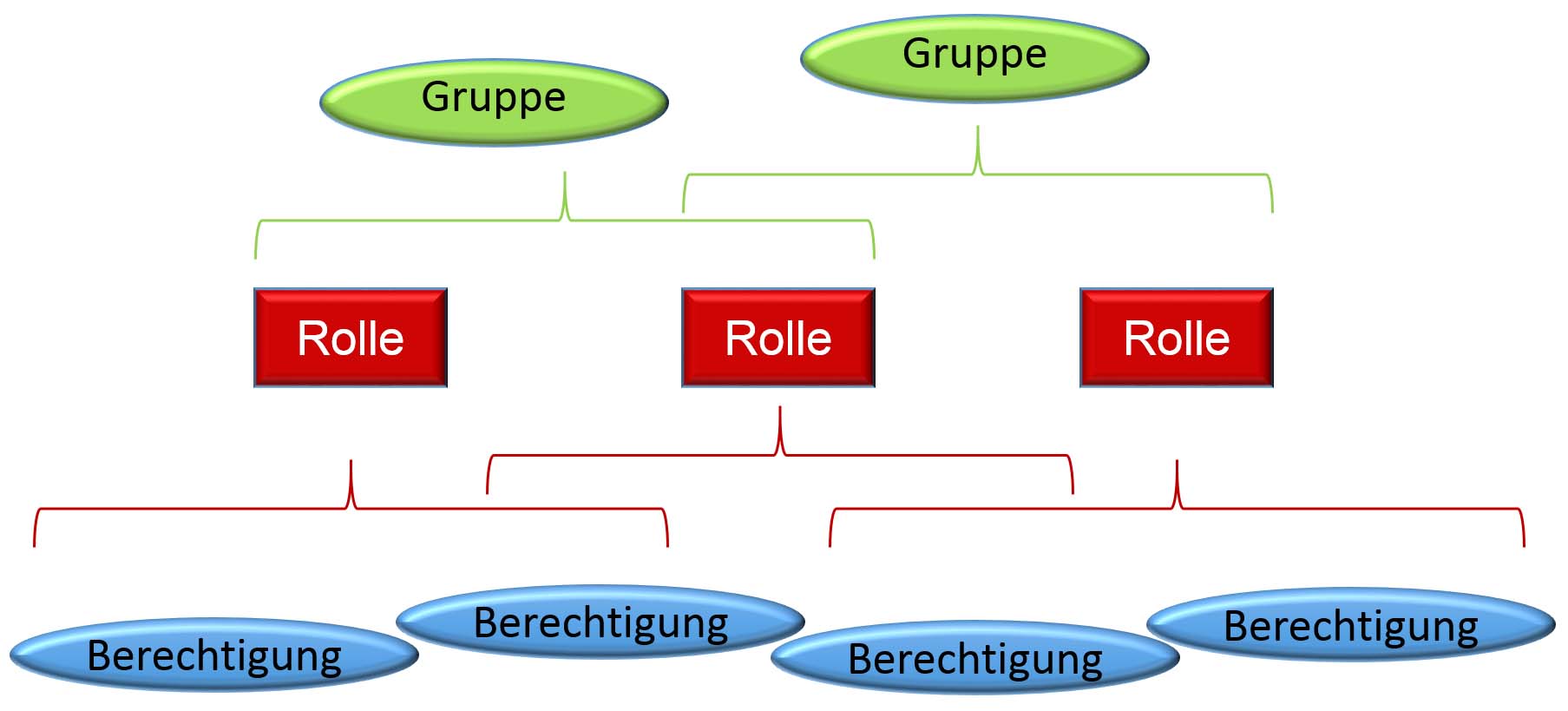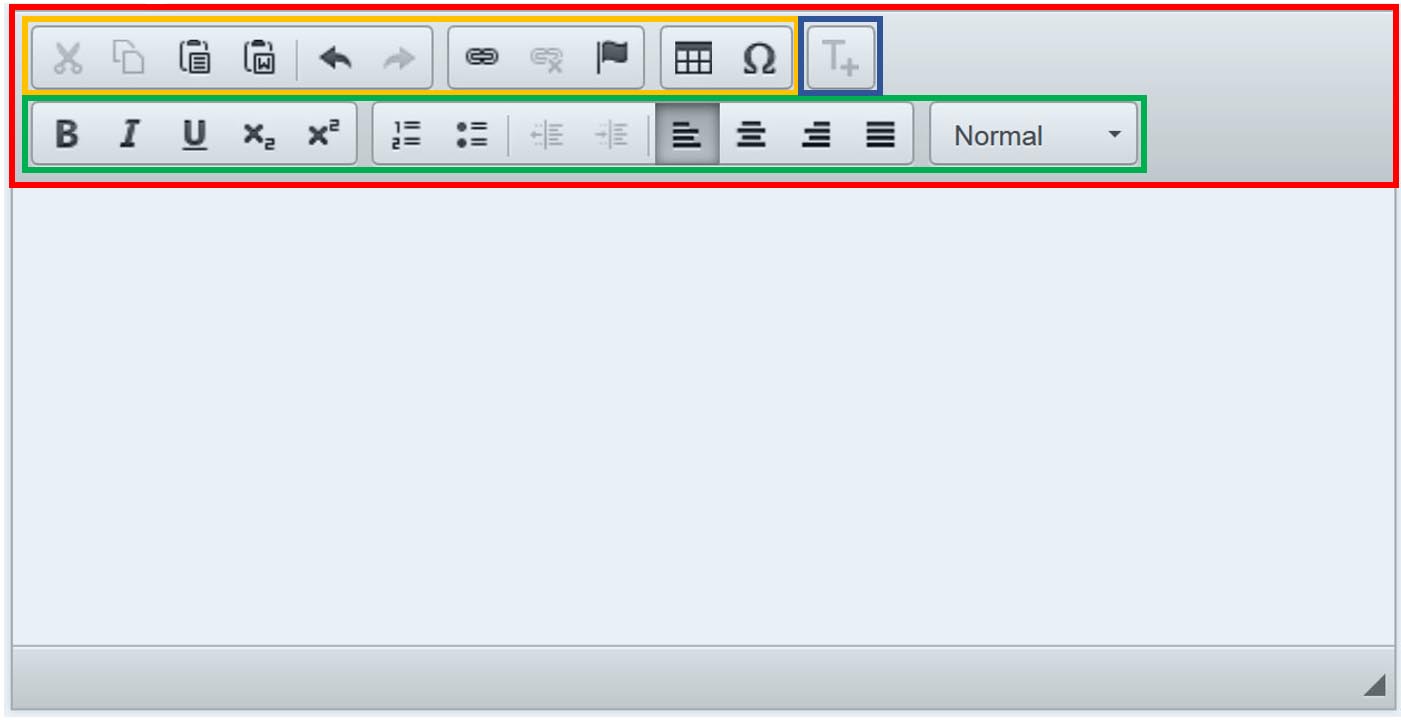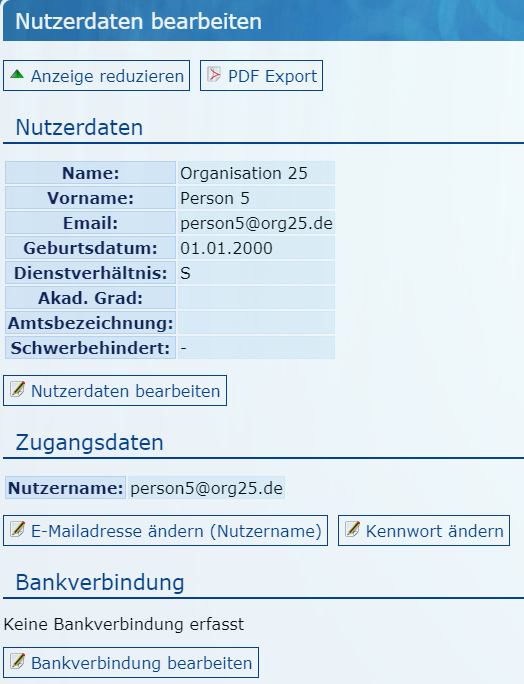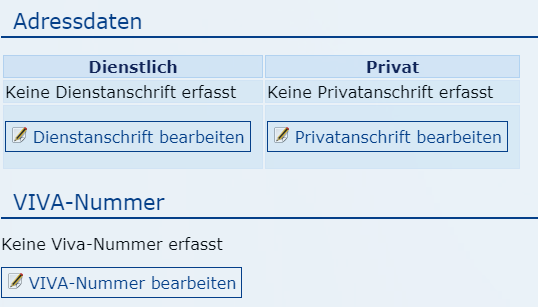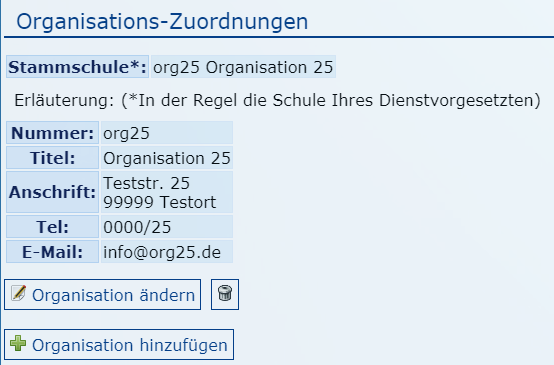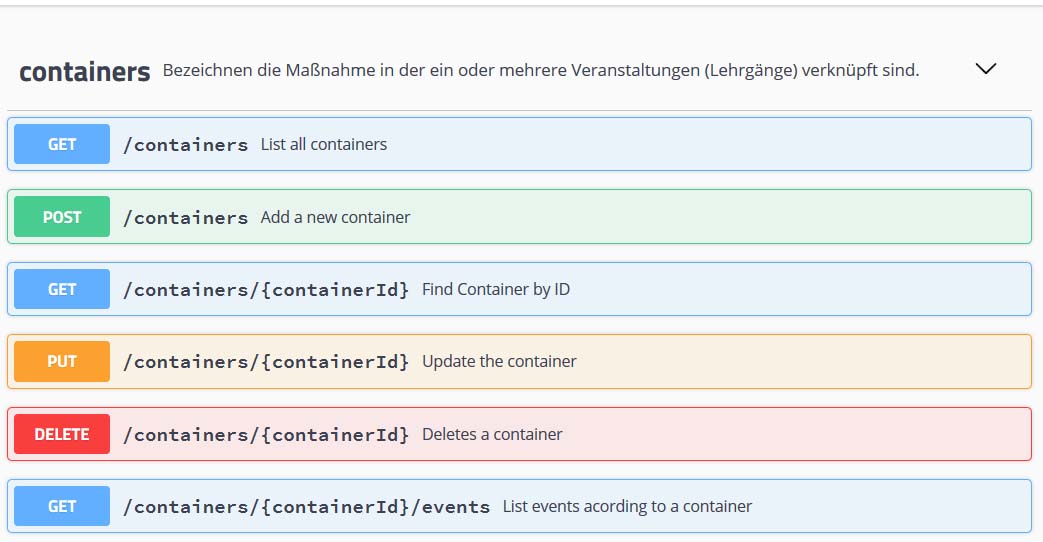Navigation und Werkzeuge
In diesem Kapitel werden zentrale Werkzeuge und Neuerungen gegenüber dem bisherigen System FIBS 1 vorgestellt.

Nach dem Login zu FIBS 2 erfolgt die weitere Navigation stets über die Startseite. Die Startseite erreichen Sie zu jederzeit über „Home“ in der Menüleiste oben rechts (siehe Bild 1).
Die Startseite ist wie folgt aufgebaut (siehe Bild 2):
Im oberen Bereich der Startseite (rot umrahmt) können Sie die Organisationseinheiten (OE) Ihrer Organisation wechseln, soweit Sie weitere OEs eingerichtet haben. Andernfalls entfällt die Auswahlmöglichkeit. Sofern Sie Mitglied mehrerer Organisationen sind, kann auch die Organisation über dieses Auswahlfeld gesteuert werden.
Im mittleren Bereich der Startseite (grün umrahmt) sehen Sie verschiedene Kacheln. Innerhalb jeder Kachel sind mehrere Menüpunkte angeordnet, die zu unterschiedlichen Funktionsseiten führen. Weitere Informationen hierzu folgen im nächsten Kapitel.
Im unteren Bereich der Startseite (orange umrahmt) werden Mitteilungen angezeigt. Diese werden automatisch erzeugt, wenn gewisse Fristen erreicht sind, und dienen dem Nutzer als Erinnerung. Innerhalb einer Mitteilung ist in der Regel ein Link eingebunden, der auf den betreffenden Lehrgang referenziert.
Das wichtigste Werkzeug von FIBS 2, das Ihnen an vielen Stellen begegnen wird, sind Listen. Die Listen haben strukturell stets den gleichen Aufbau:
Im oberen Bereich der Liste (rot umrandet) sind die Überschriften der einzelnen Spalten angezeigt. Die grünen Pfeile neben jeder Überschrift erlauben das Sortieren in auf- bzw. absteigender Reihenfolge.
Im mittleren Bereich der Liste (grün umrandet) sind Filterfelder angeordnet. Durch Eingabe einzelner Begriffe in ein oder mehrere Filterfelder können Sie innerhalb dieser Spalte gezielt suchen. Bestätigen Sie die Eingabe mit Enter oder durch Klicken auf die Schaltfläche „Ergebnisse einschränken“.
Im unteren Bereich der Liste (orange umrandet) befinden sich die eigentlichen Listeneinträge. Bei einigen Tabellen sind zu einem Datensatz (Zeile) auch Aktionen möglich. Diese Aktionen sind in der letzten Spalte der Liste zu finden. Grundsätzlich gibt es die Möglichkeiten, einen Datensatz zu bearbeiten ![]() , zu löschen
, zu löschen ![]() oder Details aufzurufen
oder Details aufzurufen ![]() .
.

Datenmodell der Lehrgangsverwaltung
In FIBS war ein Lehrgang bisher stets als Einzelveranstaltung ausgelegt. Ein Anbieter von sequenziell aufeinander aufbauenden Lehrgängen musste diese einzeln anlegen und über Referenzierungen im Titel oder der Beschreibung miteinander verknüpfen.
FIBS 2 arbeitet mit einem grundsätzlich anderen Datenmodell. Es bietet die Möglichkeit, mehrere zusammengehörige Veranstaltungen zu bündeln. Der zugehörige FIBS 2-Begriff, um ein Bündel von Veranstaltungen zu beschreiben, ist die Maßnahme. Eine Maßnahme dient als Container und kann eine oder mehrere Lehrgangsveranstaltungen zu einer Sequenz zusammenführen. Der zugehörige Begriff für einen Lehrgang ist Veranstaltung. Die Veranstaltungen sind sozusagen Bausteine innerhalb der Container. Im Folgenden werden nach Möglichkeit zur Klarstellung nur die Begriffe Lehrgang, Maßnahme und Veranstaltung verwendet.
Eine Sequenz aus beispielsweise zwei Veranstaltungen kann damit mit einem einzigen Lehrgang erfasst werden (siehe Bild).
Eine Einzelveranstaltung in FIBS 1 wurde durch Eingabe mehrerer Angaben erzeugt, z. B. durch Titel, Beschreibung, Ort oder Datum. Diese Angaben werden nun sinnvoll auf Maßnahme und Veranstaltung verteilt, sodass Maßnahme und Veranstaltung unterschiedliche Beschreibungen erfassen. Man kann dies als Etikett auf dem Container und als Etikett auf jedem Baustein verstehen: Mit der Maßnahme werden die allgemeinen und übergreifenden Daten der Sequenz erfasst, beispielsweise der Titel und die Beschreibung, die Stichworte, die maximale Teilnehmerzahl, ob eine Einschreibung möglich ist und die Liste aller Bewerber. Jede Veranstaltung dagegen beinhaltet alle zur Durchführung dieser Einzelveranstaltung relevanten Daten, z. B. Titel, Bemerkungen, Beginn und Ende der Veranstaltung und die Teilnehmerliste. Eine wiederholte Eingabe der Lehrgangsdaten bei jeder Veranstaltung eines Lehrgangs (Lehrgangssequenz) wird so vermieden.